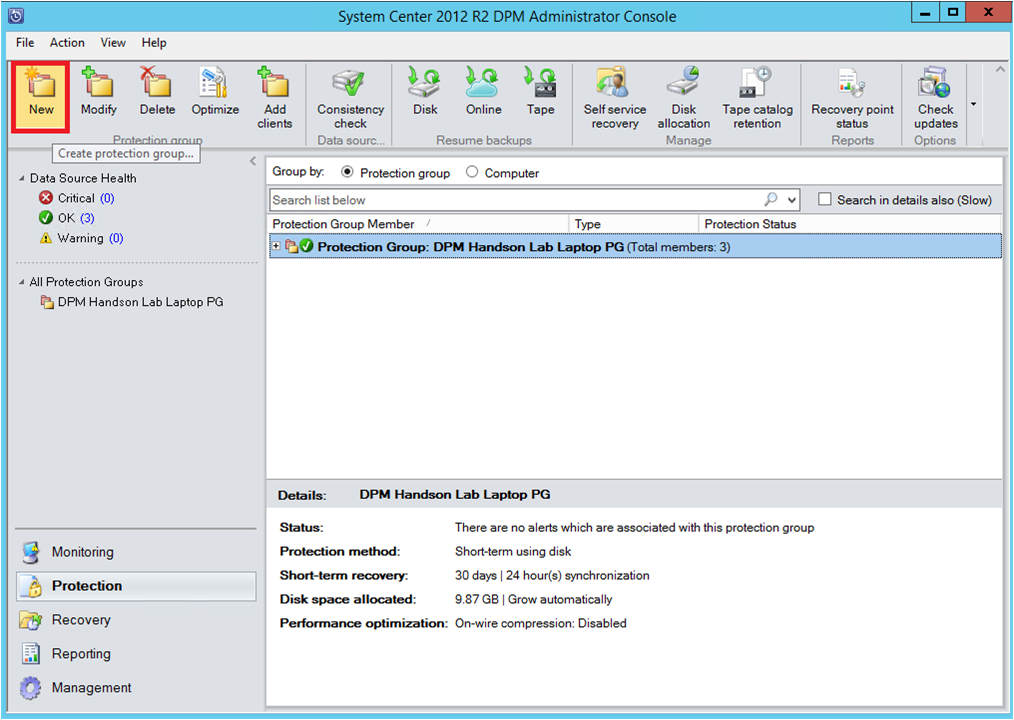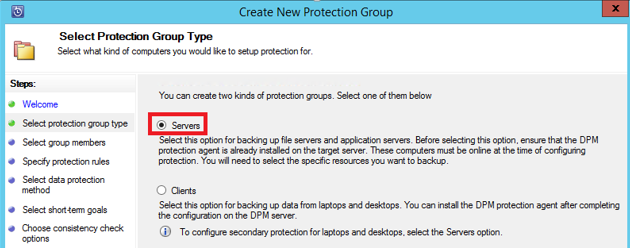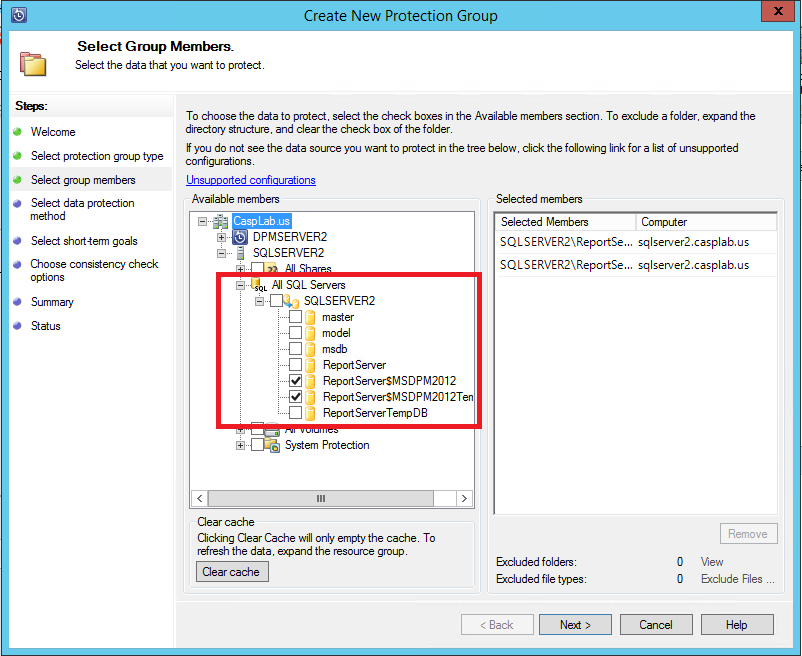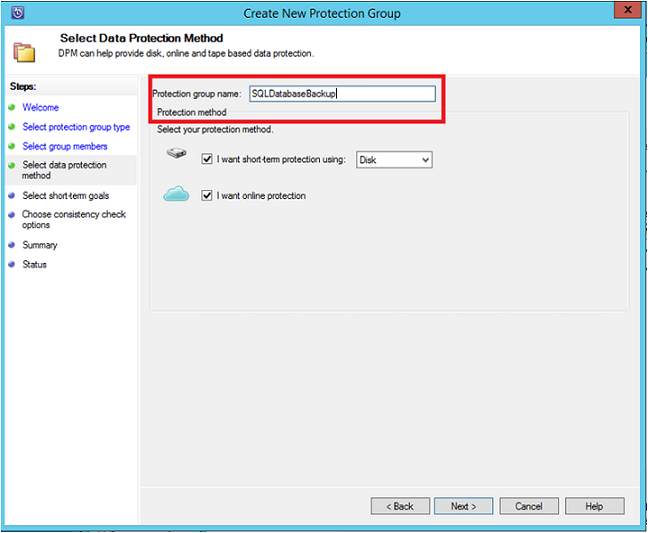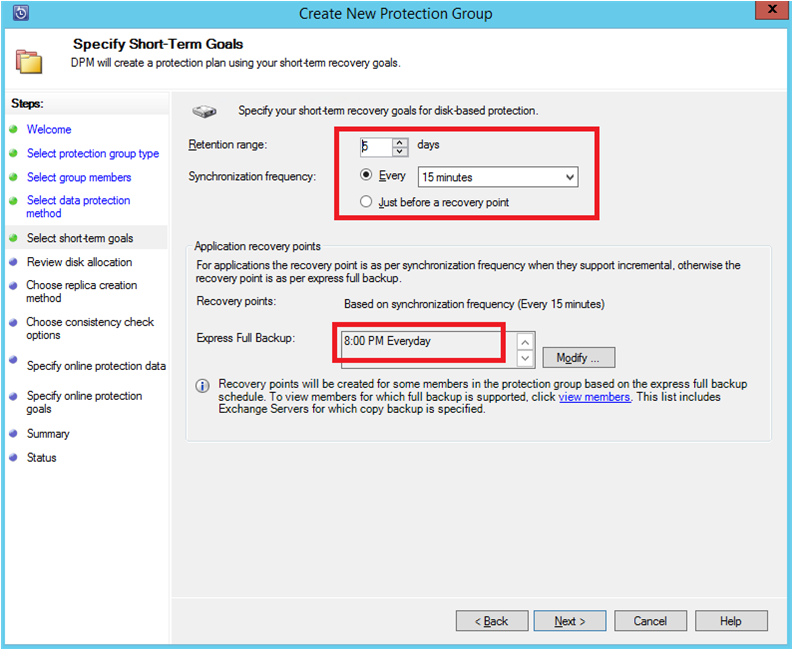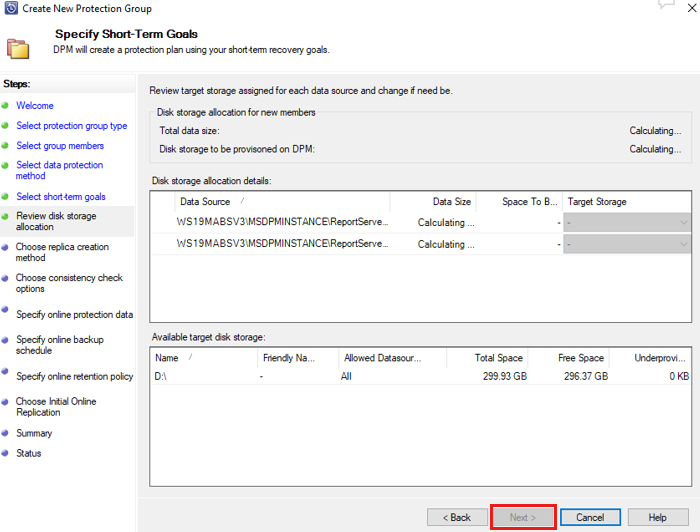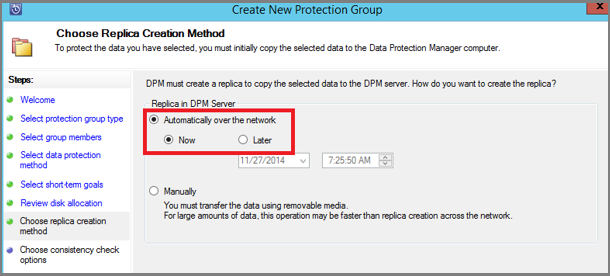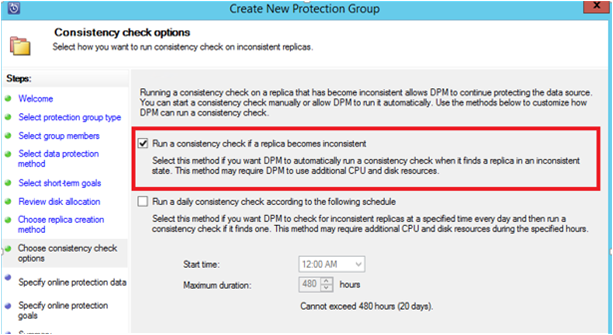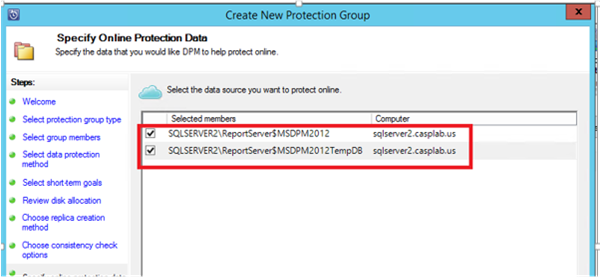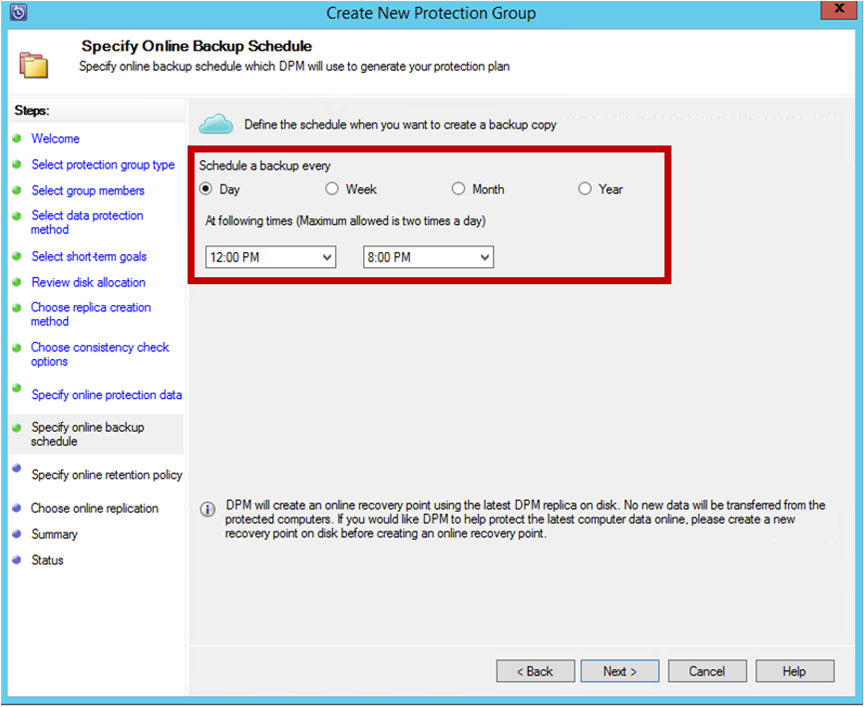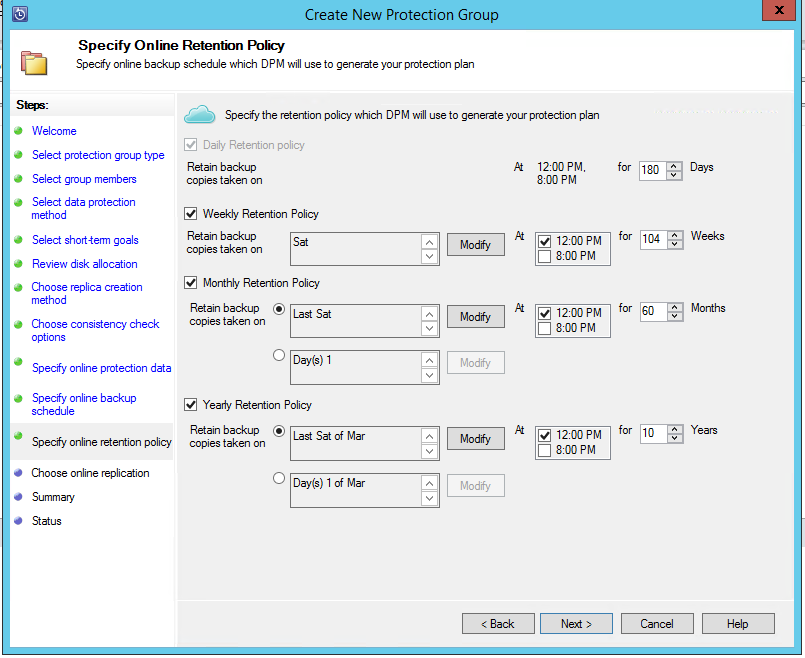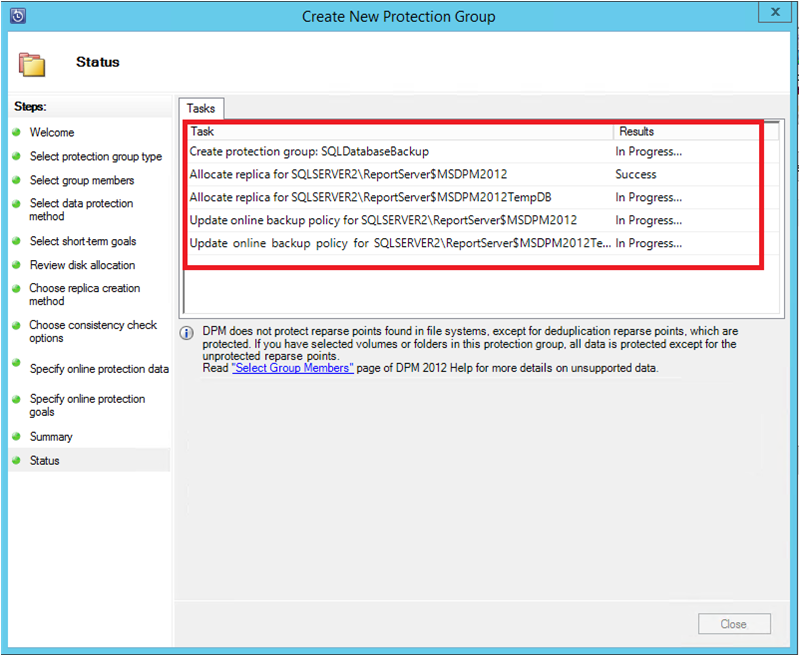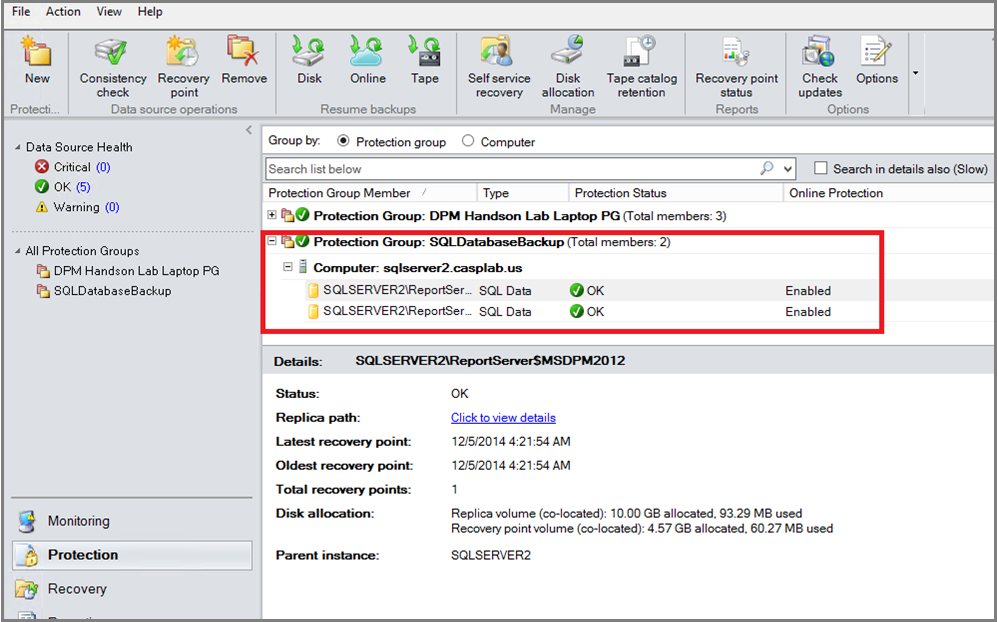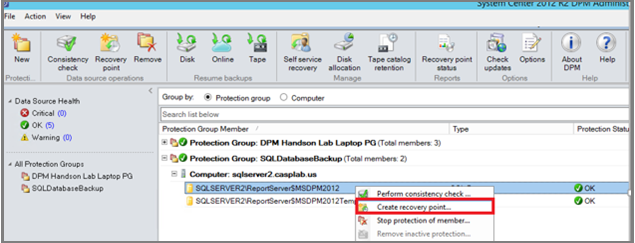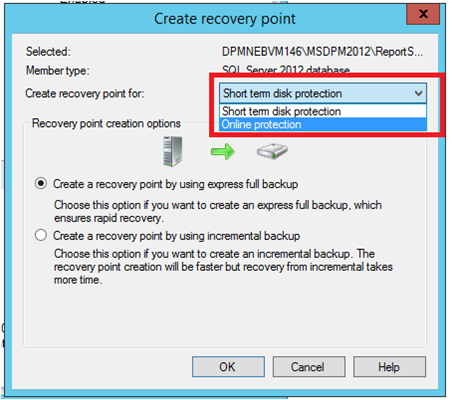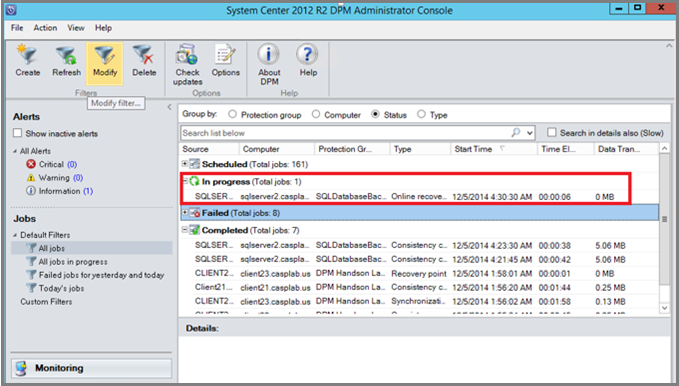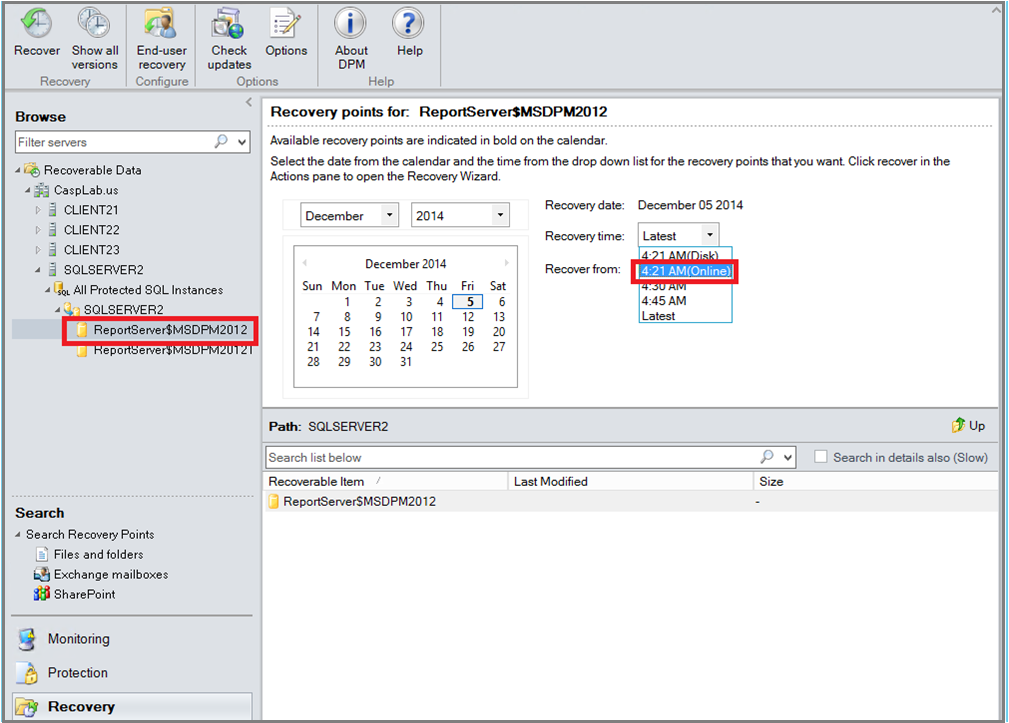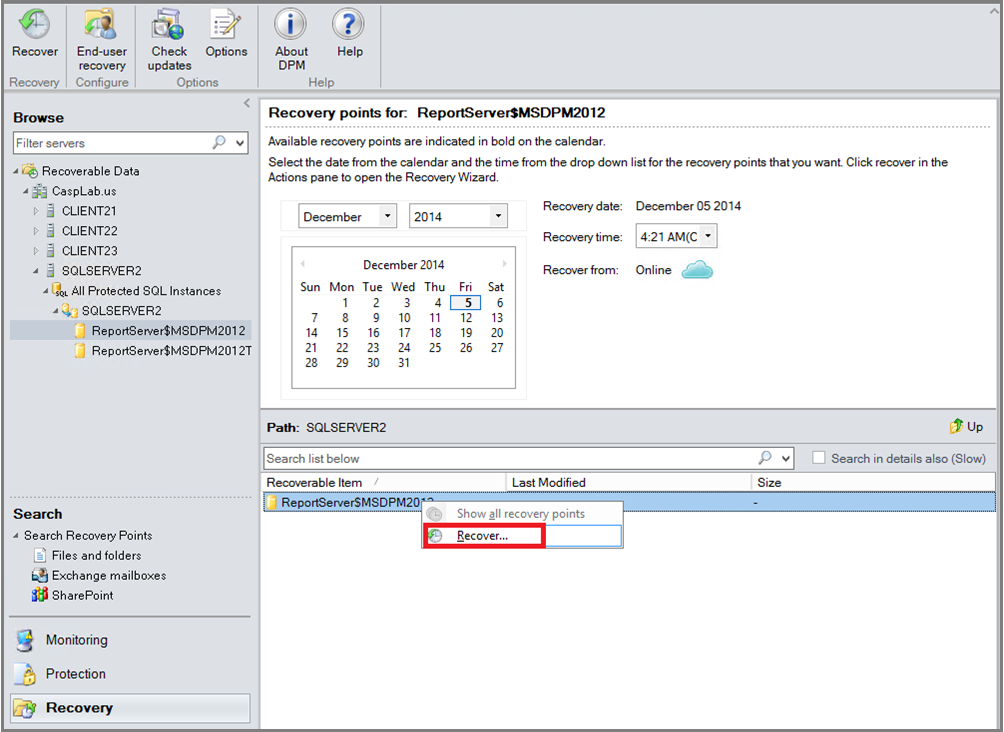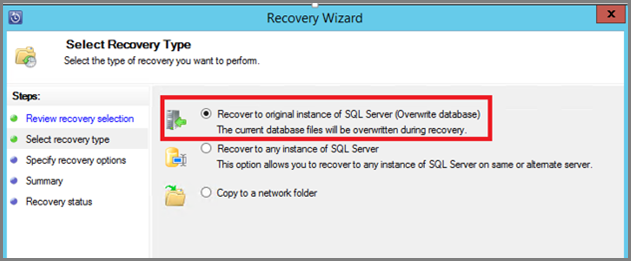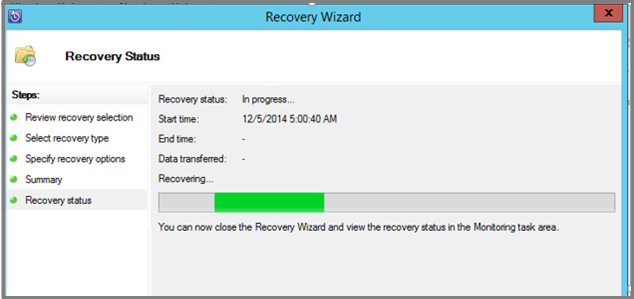本文介绍如何使用 Microsoft Azure 备份服务器 (MABS) 将 SQL Server 备份和还原到 Azure。
Microsoft Azure 备份服务器 (MABS) 为 SQL Server 数据库提供备份和恢复。 除了备份 SQL Server 数据库,还可以运行 SQL Server 计算机的系统备份或完整裸机备份。 可以使用 MABS 来保护以下实例:
- 独立 SQL Server 实例
- SQL Server 故障转移群集实例 (FCI)
支持的方案
- MABS v3 UR2、MABS v4 会更高版本支持使用群集共享卷 (CSV) 的 SQL Server 故障转移群集实例 (FCI)。
- 此功能支持使用 Azure 上的存储空间直通保护 SQL Server FCI,以及使用 Azure 共享磁盘保护 SQL Server FCI。 必须在 Azure 虚拟机中部署 DPM 服务器,以保护部署在 Azure VM 上的 SQL FCI 实例。
- 具有以下首选项的 SQL Server Always On 可用性组:
- 优先辅助
- 仅辅助
- 基本
- 任何副本
SQL Server 数据库保护工作流
若要备份 SQL Server 数据库并从 Azure 恢复该数据库:
- 创建一个备份策略以便在 Azure 中保护 SQL Server 数据库。
- 在 Azure 中创建按需备份副本。
- 恢复 Azure 中的数据库。
先决条件和限制
在开始之前,请查看以下先决条件和限制:
- 如果具有包含远程文件共享上的文件的数据库,则保护将失败,错误 ID 为 104。 MABS 不支持保护远程文件共享上的 SQL Server 数据。
- 确保已安装 并准备好 Azure 备份服务器。
- MABS 无法保护远程 SMB 共享上存储的数据库。
- 确保将可用性组副本配置为只读。
- 必须将系统帐户 NTAuthority\System 显式添加到 SQL Server 上的 Sysadmin 组中。
- 在为部分包含的数据库执行备用位置恢复时,你必须确保目标 SQL 实例启用了包含的数据库功能。
- 在为文件流数据库执行备用位置恢复时,你必须确保目标 SQL 实例启用了文件流数据库功能。
- 对 SQL Server Always On 的保护:
- 在创建保护组期间运行查询时,MABS 会检测可用性组。
- MABS 会检测故障转移,并继续保护数据库。
- MABS 支持 SQL Server 实例的多站点群集配置。
- 保护使用 Always On 功能的数据库时,MABS 具有以下限制:
- MABS 将遵循基于备份首选项在 SQL Server 中设置的可用性组的备份策略,如下所示:
- 首选辅助副本 - 除了主副本是唯一在线副本的情况之外,备份应在辅助副本上进行。 如果有多个次要副本可用,则将选择具有最高备份优先级的节点进行备份。 如果只有主要副本可用,则应在主要副本上进行备份。
- 仅辅助副本 - 不应在主副本上执行备份。 如果主副本是唯一在线副本,则不应进行备份。
- 主副本 - 备份应始终在主副本上进行。
- 任意副本 - 备份可以在可用性组中的任何可用性副本上进行。 将根据每个节点的备份优先级来确定要从中备份的节点。
- 注意以下事项:
- 可从任何可读副本(也就是主要副本、同步次要副本、异步次要副本)进行备份。
- 如果备份中排除了任何副本,例如“排除副本”已启用或标记为不可读,则在任何选项下都不会选择该副本进行备份。
- 如果有多个副本可用且可读,则将选择具有最高备份优先级的节点进行备份。
- 如果备份在所选节点上失败,则备份操作将失败。
- 不支持恢复到原始位置。
- MABS 将遵循基于备份首选项在 SQL Server 中设置的可用性组的备份策略,如下所示:
- SQL Server 2014 或更高版本的备份问题:
- SQL Server 2014 添加了一项新功能:为 Windows Azure Blob 存储中的本地 SQL Server 创建数据库。 MABS 不能用于保护此配置。
- SQL Always On 选项的“首选次要副本”备份首选项存在一些已知问题。 MABS 始终从次要副本创建备份。 如果找不到次要副本,则备份将失败。
创建备份策略
若要在 Azure 中保护 SQL Server 数据库,请先创建一个备份策略:
在 Azure 备份服务器中,选择“保护”工作区。
选择“新建”以创建保护组。
在“开始”边栏选项卡上,查看有关创建保护组的指导。 然后,选择“下一步”。
对于保护组类型,请选择“服务器”。
展开要备份的数据库所在的 SQL Server 实例。 将会看到可从该服务器备份的数据源。 展开“所有 SQL 共享”,然后选择要备份的数据库。 此示例选择了 ReportServer$MSDPM2012 和 ReportServer$MSDPM2012TempDB。 选择“下一步”。
为保护组命名,然后选择“我需要在线保护”。
在“指定短期目标”边栏选项卡上,提供在磁盘中创建备份点所需的输入。
在此示例中,“保留期”设置为“5 天”。 备份“同步频率”设置为每隔“15 分钟”一次。 “快速完整备份”设置为“晚上 8:00”。
注意
在此示例中,将在每天晚上 8:00 创建一个备份点。 自前一天晚上 8:00 的备份点以来修改了的数据将被传输。 此过程称为 快速完整备份。 尽管事务日志每隔 15 分钟同步一次,但如果需要在晚上 9:00 恢复数据库,则会重播自上一个快速完整备份点(在本示例中为晚上 8:00)以来的日志,从而创建备份点。
选择“下一步”。 MABS 将显示可用的总存储空间。 它还显示潜在的磁盘空间利用率。
“总数据大小”是要备份的数据大小,要在 DPM 上预配的磁盘空间是 MABS 为保护组建议的空间。 DPM 将根据这些设置选择理想的备份卷。 但是,你可以在磁盘分配详细信息中编辑备份卷选项。 对于工作负荷,请在下拉菜单中选择首选的存储。 编辑操作会更改“可用磁盘存储”窗格中的“存储总量”和“可用存储”值。 “不足的空间”是 DPM 建议添加到卷以便继续顺利备份的存储量。
如果你是管理员,可以选择“自动通过网络”传输此初始备份并选择传输时间。 或者选择“手动”传输备份。 然后,选择“下一步”。
初始备份副本需要传输整个数据源(SQL Server 数据库)。 备份数据会从生产服务器(SQL Server 计算机)转移到 MABS。 如果此备份很大,通过网络传输数据可能会造成带宽拥塞。 出于此原因,管理员可以选择使用可移动媒体以“手动”方式传输初始备份。 或者,他们可以在指定的时间“自动通过网络”传输数据。
初始备份完成后,备份将在初始备份副本的基础上以增量方式继续进行。 增量备份往往比较小,能轻松地通过网络传输。
选择何时运行一致性检查。 然后,选择“下一步”。
MABS 可以运行一致性检查来检查备份点的完整性。 它会计算生产服务器(在本示例中为 SQL Server 计算机)上的备份文件和 MABS 中该文件的已备份数据的校验和。 如果检查发现冲突,则认为 MABS 中的备份文件已损坏。 MABS 通过发送与校验和不匹配部分相对应的块,来修复备份的数据。 由于一致性检查是对性能影响很大的操作,因此管理员可以选择是按计划运行还是自动运行一致性检查。
选择要在 Azure 中保护的数据源。 然后,选择“下一步”。
如果你是管理员,可以选择适合组织策略的备份计划和保留策略。
在此示例中,将在每天中午 12:00 和晚上 8:00 创建备份。
提示
若要快速恢复,可在磁盘上设置几个短期恢复点。 这些恢复点适用于“操作恢复”。 Azure 提供很高的 SLA 和有保障的可用性,因此可充当理想的场外位置。
使用 Data Protection Manager (DPM) 将 Azure 备份安排在本地磁盘备份完成之后进行。 如果遵循此做法,最新的磁盘备份将复制到 Azure。
选择保留策略计划。 有关保留策略工作原理的详细信息,请参阅使用 Azure 备份来取代磁带基础结构。
在本示例中:
- 将在每天中午 12:00 和晚上 8:00 创建备份。 备份保留 180 天。
- 在星期六中午 12:00 创建的备份将保留 104 周。
- 在每月最后一个星期六中午 12:00 创建的备份将保留 60 个月。
- 在 3 月最后一个星期六中午 12:00 创建的备份将保留 10 年。
选择保留策略后,选择“下一步”。
选择如何将初始备份副本传输到 Azure。
- “自动通过网络”选项按照备份计划将数据传输到 Azure。
- 有关脱机备份的详细信息,请参阅脱机备份概述。
选择传输机制后,选择“下一步”。
在“摘要”边栏选项卡上复查策略详细信息。 然后选择“创建组”。 可以选择“关闭”,并在“监视”工作区中监视作业进度。
创建 SQL Server 数据库的按需备份副本
首次备份时会创建一个恢复点。 可以手动触发恢复点的创建,而不必等待计划运行:
在保护组中,确保数据库状态为“正常”。
右键单击该数据库并选择“创建恢复点”。
在下拉菜单中选择“在线保护”。 然后选择“确定”开始在 Azure 中创建恢复点。
可以在“监视”工作区中查看作业进度。
从 Azure 恢复 SQL Server 数据库
若要从 Azure 恢复受保护的实体(例如某个 SQL Server 数据库):
打开 DPM 服务器管理控制台。 转到“恢复”工作区查看 DPM 备份的服务器。 选择数据库(在本示例中为 ReportServer$MSDPM2012)。 选择以 Online 结尾的恢复时间。
右键单击数据库名称并选择“恢复”。
DPM 会显示恢复点的详细信息。 选择“下一步”。 选择恢复类型“恢复到 SQL Server 的原始实例”。 然后,选择“下一步”。
在本示例中,DPM 允许将数据库恢复到另一个 SQL Server 实例或独立的网络文件夹。
在“指定恢复选项”边栏选项卡上,可以选择恢复选项。 例如,可以选择“网络带宽使用限制”,以限制恢复操作所占用的带宽。 然后,选择“下一步”。
在“摘要”边栏选项卡上,可以看到当前的恢复配置。 选择“恢复”。
恢复状态显示数据库正在恢复。 可以选择“关闭”来关闭向导,并在“监视”工作区中查看进度。
恢复完成后,还原的数据库将与应用程序保持一致。
后续步骤
有关详细信息,请参阅 Azure 备份常见问题解答。